cloudv 에서 개발한 모바일 웹메일 솔루션 사용자 메뉴얼 입니다
PC 아웃룩, 모바일 메일 어플 처럼 SMTP/IMAP 설정을 이용한 연결이 아닌 웹으로 바로 접근 가능한 솔루션 입니다
※ cloudv 테라메일, 웹호스팅 이용시 무료로 제공되는 솔루션 사용자 메뉴얼 입니다
■ 모바일 웹메일 사용 방법
1. 로그인 화면
관리자 계정 또는 발급받은 계정으로 로그인
– 아이디 저장하기 체크시 아이디를 저장 할 수 있습니다
– 우측 상단의 COMPANY Logo 이미지는 웹메일(PC) 상에서 로고 이미지를 변경하면
변경된 이미지로 출력이 가능 합니다
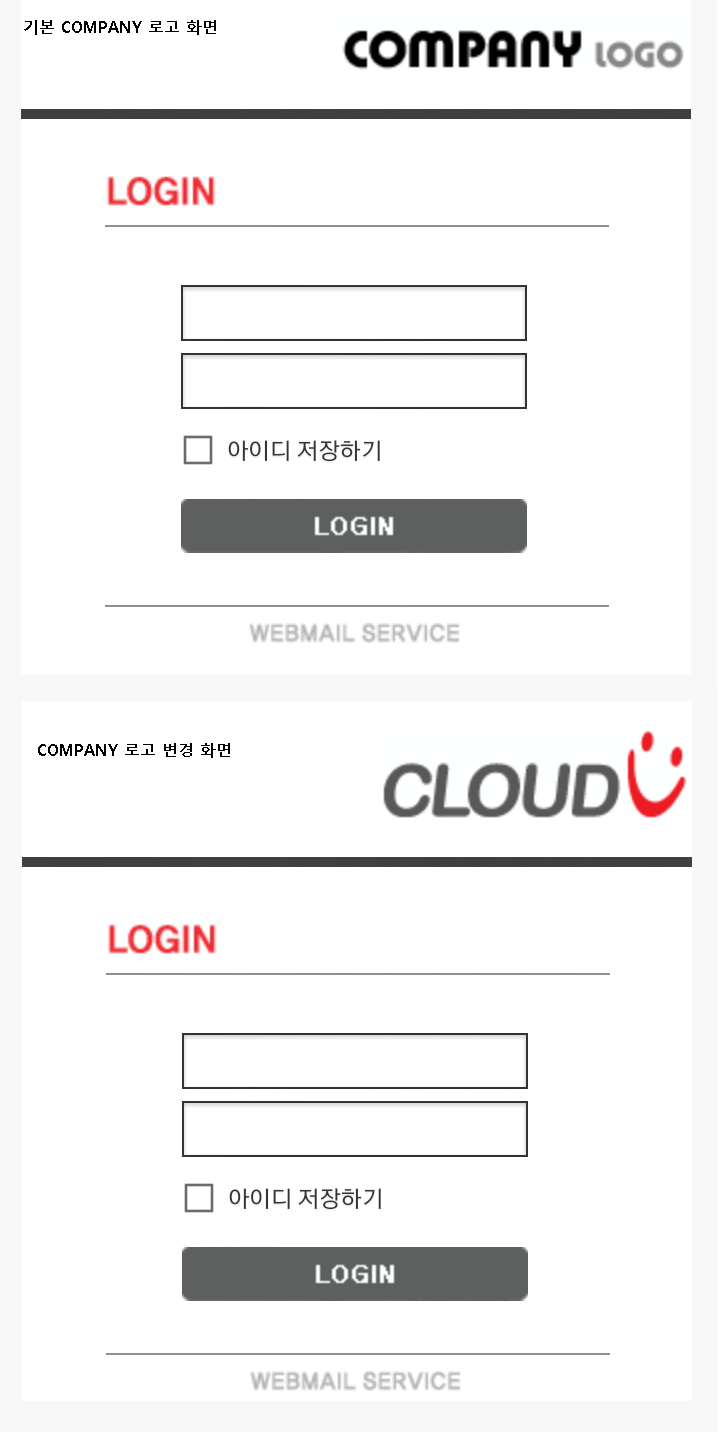
2. 로그인 성공시 메인 화면
로그인 성공시 아래와 같은 메인 화면 출력
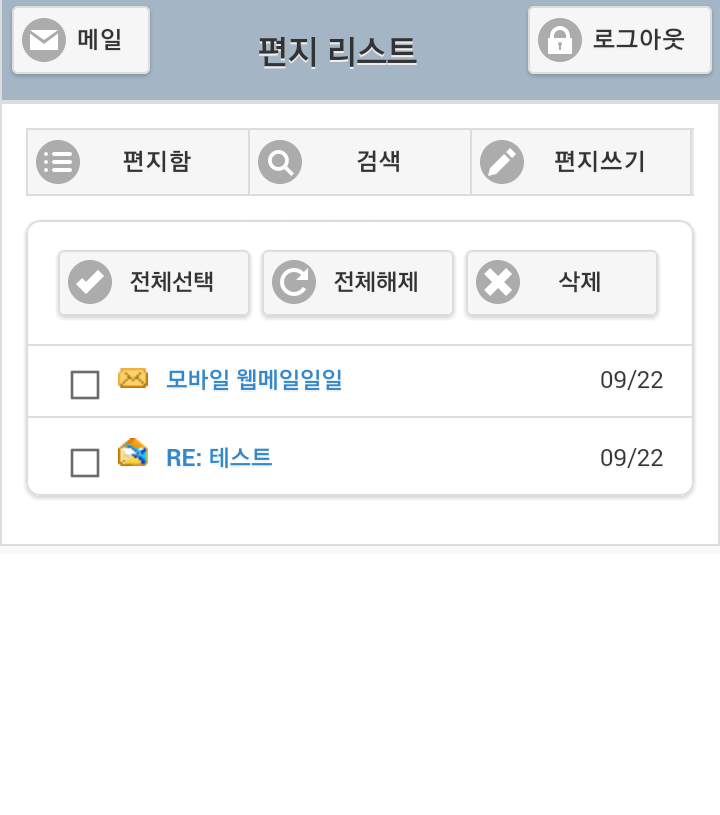
2-1 편지함
1) 기본 편지함
– 받은편지함 : 수신된 메일을 보관
– 보낸편지함 : 발신된 메일을 보관
– 스팸편지함 : 스팸 필터를 통해서 자동분류 되어진 스팸 메일 보관함
– 휴지통 : 삭제한 메일을 보관
2) 내가만든 편지함
웹메일에서 생성한 개인 편지함
– 내가만든 편지함에서 개인이 만든 편지함을 터치하면 메일 내용을 확인할 수 있습니다
※ 개인 편지함 생성은 모바일에서는 생성이 불가능 하며 확인만 가능합니다
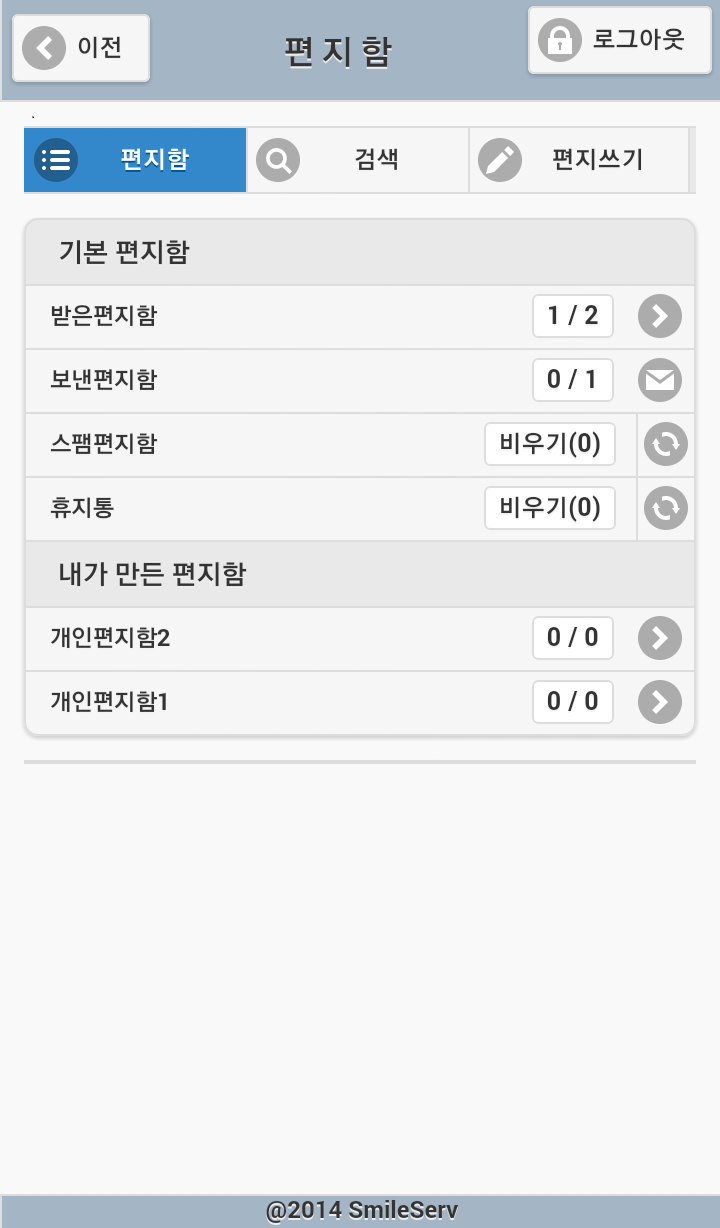
2-2 검색
수신된 메일 검색 기능
검색 방법은 보낸이, 받는이, 제목으로 검색 가능 합니다
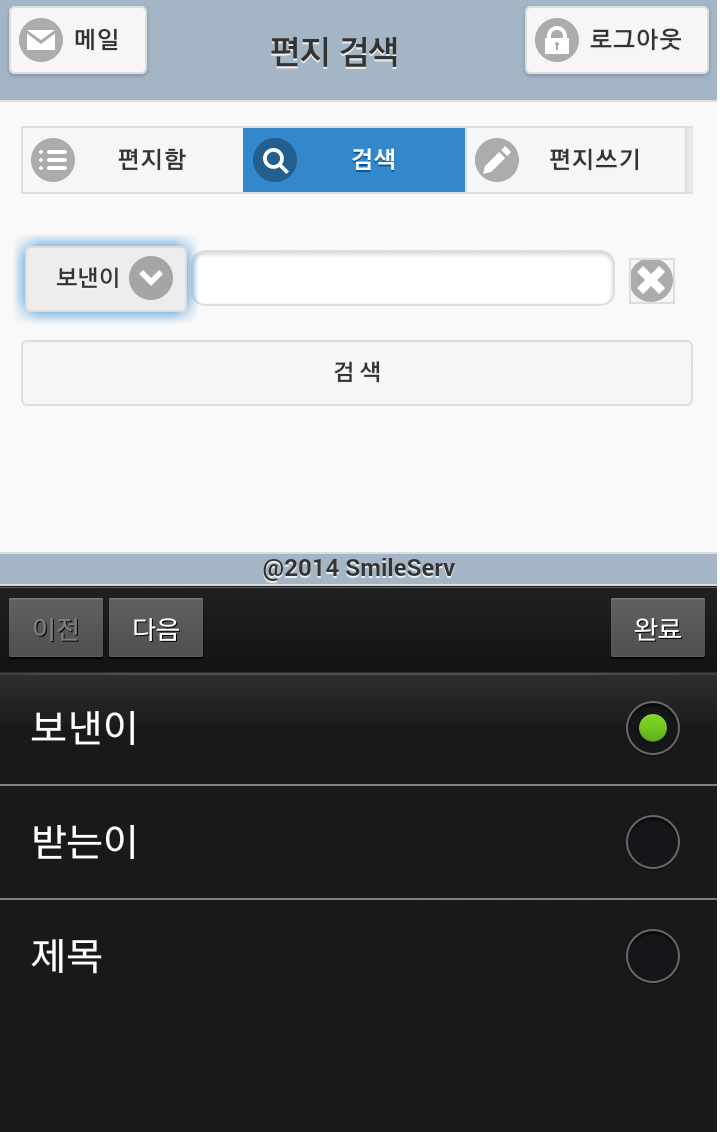
2-3 편지쓰기
편지를 작성 합니다
– 받는사람, 제목, 내용을 입력후 보내기 터치
– 받는 사람 오른쪽에 찾기를 터치시에는 주소록에 저장되어 있는 사용자를 선택 할 수 있습니다
– 참조 / 숨은참조 + 표시를 터치하면 참조 및 숨은참조를 추가로 입력 할 수가 있습니다
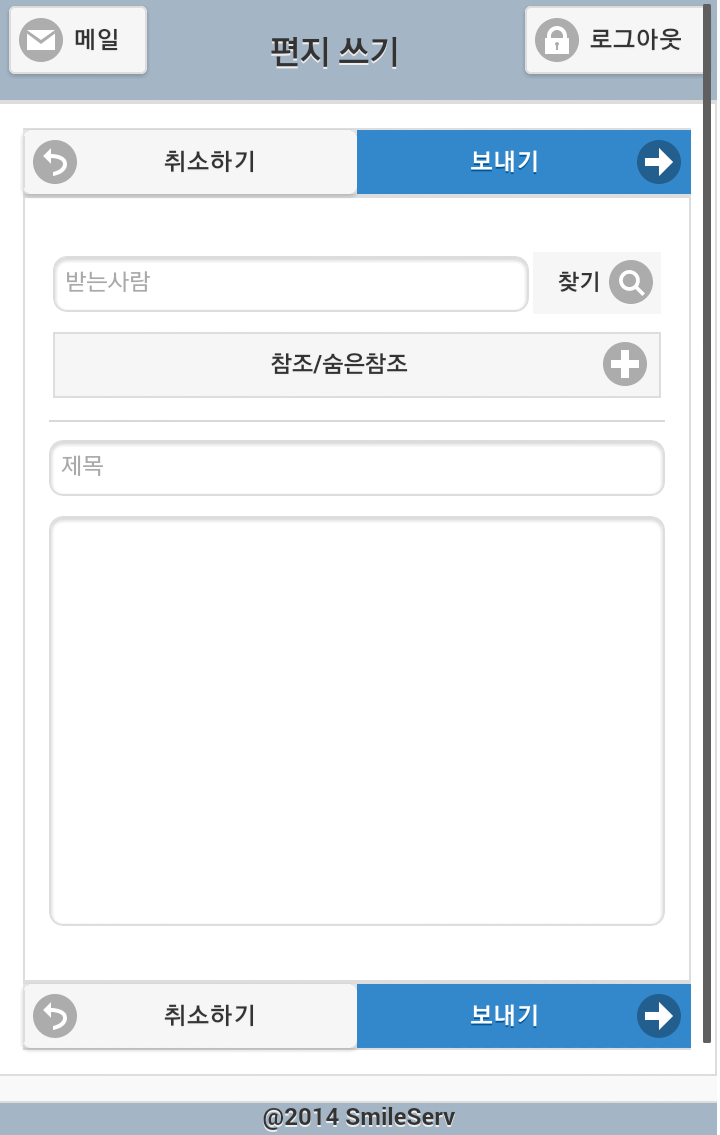
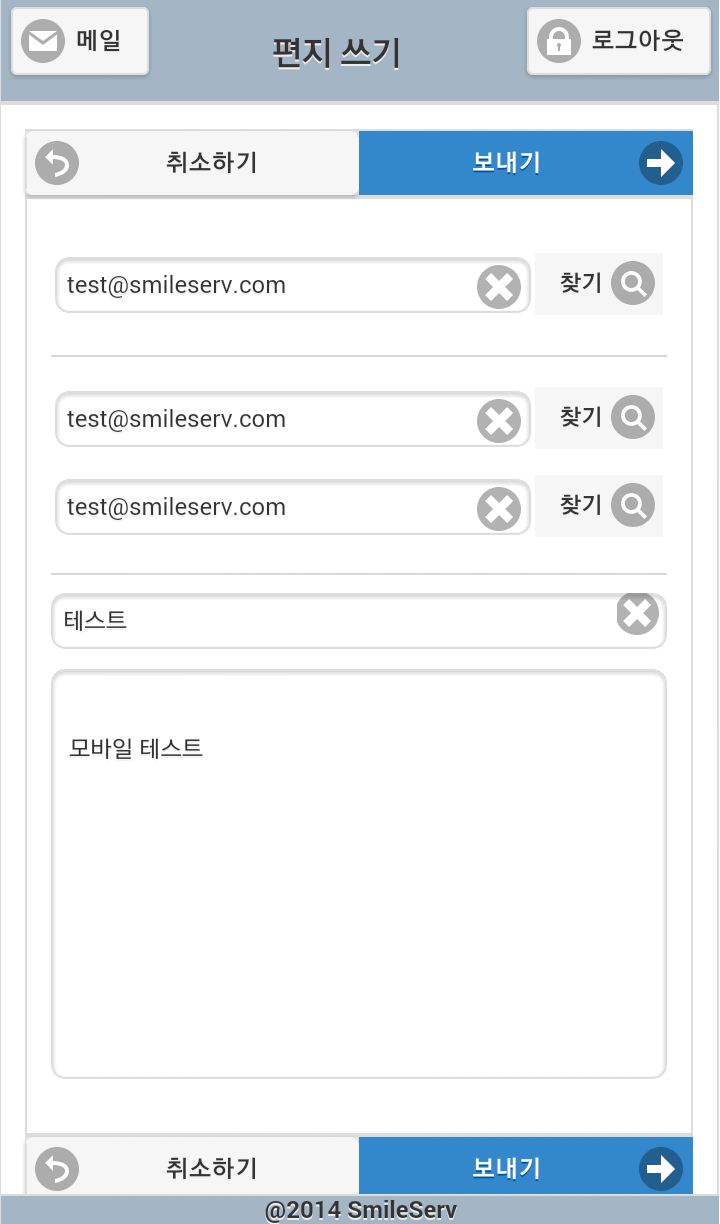
3. 편지읽기
받은메일 리스트에서 읽고 싶은 메일을 터치
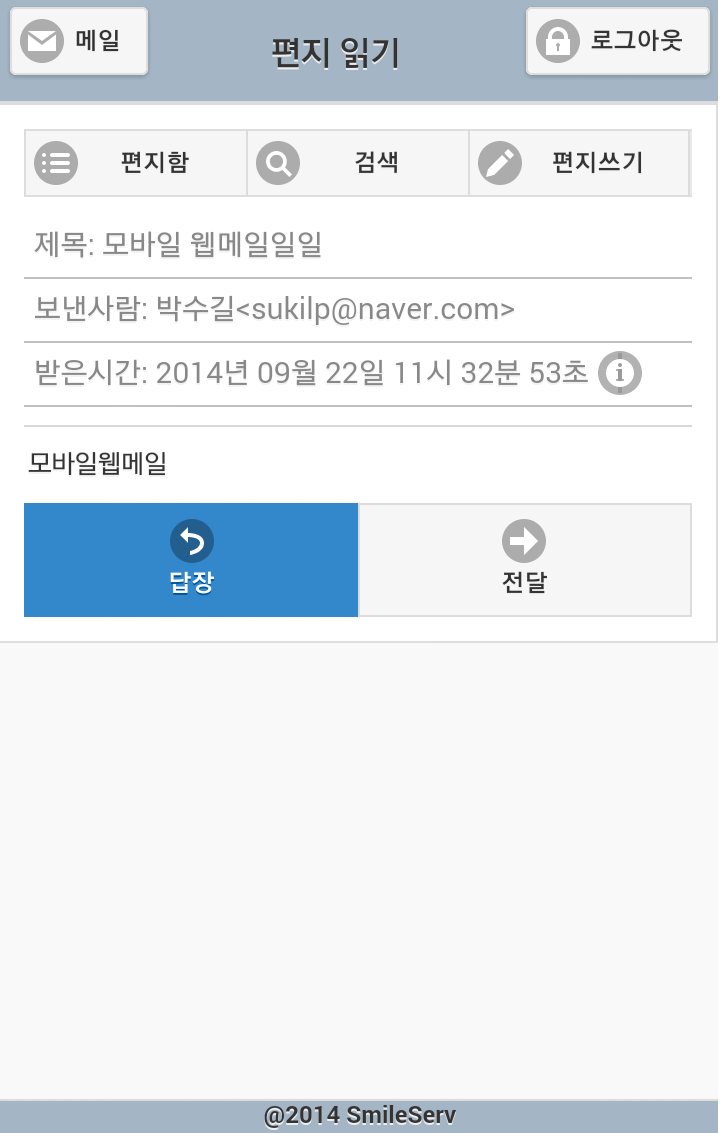
3-1) 답장 및 전달
메일을 보낸사람에게 답장 또는 받은 메일을 다른 사람에게 전달
– 받은 편지내용의 + 표시를 터치하면 편지내용을 확인 할 수 있습니다
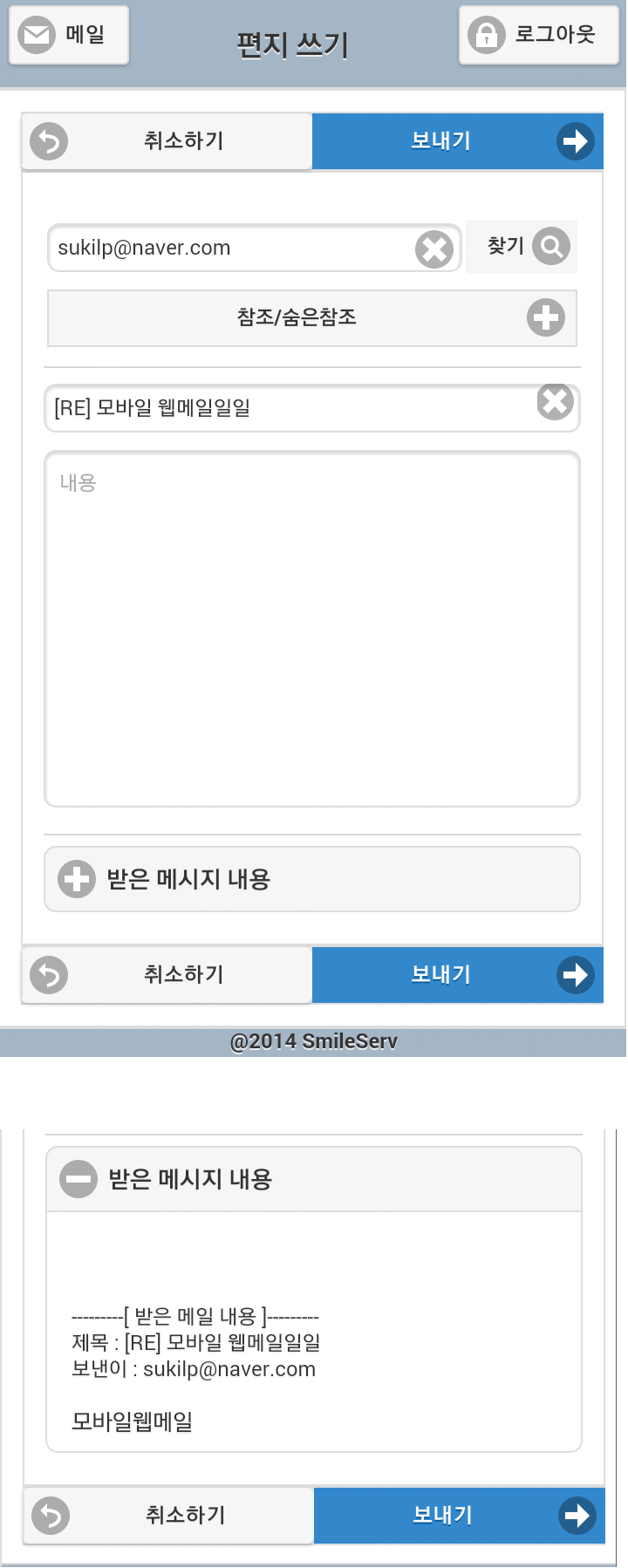
[polldaddy rating=”7739789″]



